分节符是我们在编辑文档页面格式时经常使用的一种格式标记,使用它可以很方便地将一篇文档分成若干小节分别进行页面的设置。但是当我们把分节符插入到文档中去以后,又想把它删除怎么办呢?
要知道,在通常我们所使用的页面视图或大纲视图中是看不到分节符的。其实只要单击“常用”工具栏上的〔显示/隐藏编辑标记〕按钮(如图1)就可以把它显示出来了。然后将鼠标定位于分节符前或选中分节符,按下“Del”键就可以了。
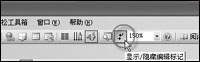
图1
如果您的“常用”工具栏中看不到这个按钮,可以点击“常用”工具栏最右侧向下的三角箭头,然后选择“添加或删除按钮→常用”,并在展开的列表中选中“显示/隐藏编辑标记”就可以把它添加到工具栏中了(如图2)。

图2
以上操作在Word 2003中可以轻松实现。如果Word版本较低,可能在列表中找不到“显示/隐藏编辑标记”命令。只要点击“工具→自定义”菜单命令,打开“自定义”对话框。点击“命令”选项卡,在左侧的“类别”列表中选择“视图”,在右侧的“命令”列表中选中“全部显示”,再将此命令拖到“常用”工具栏中就行了。
| Word教程网 | Excel教程网 | Dreamweaver教程网 | Fireworks教程网 | PPT教程网 | FLASH教程网 | PS教程网 |
| HTML教程网 | DIV CSS教程网 | FLASH AS教程网 | ACCESS教程网 | SQL SERVER教程网 | C语言教程网 | JAVASCRIPT教程网 |
| ASP教程网 | ASP.NET教程网 | CorelDraw教程网 |
 QQ:2693987339(点击联系)购买教程光盘
QQ:2693987339(点击联系)购买教程光盘